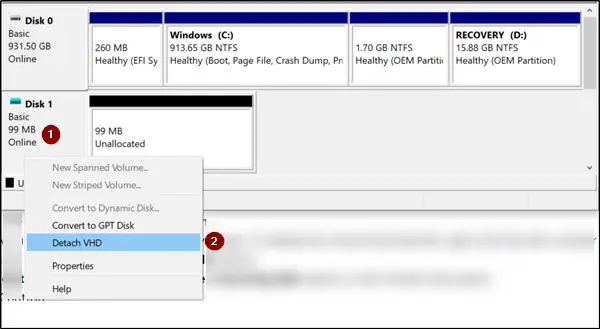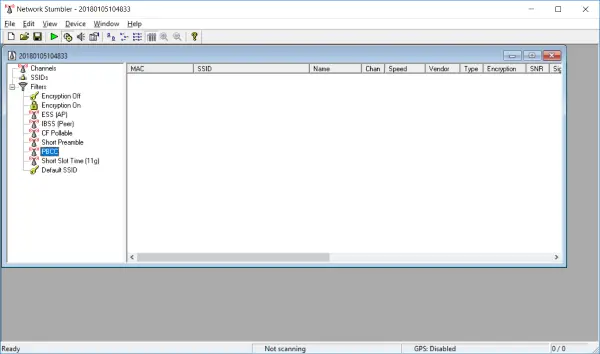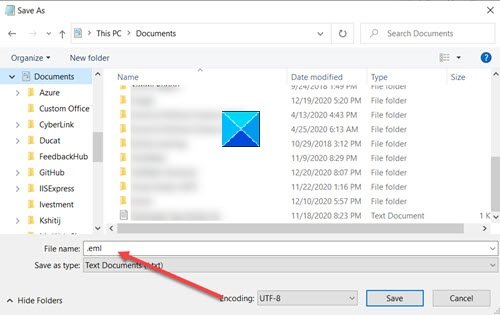多くの電子メール サービス プロバイダーは、よく言えば迷惑、最悪の場合は悪意のある迷惑メールをユーザーに毎日プレゼントしています。これらの迷惑メールのほとんどは、私たちに一攫千金を約束したり、在宅勤務の自由を提供したりする広告会社からのものです。本当の意図が何であれ、彼らの本性は常に「」と考えられています。スパム」と削除を余儀なくされました。
を使用できますが、無料の Outlook スパム フィルターまたはスパム ブロッカー、いくつかの作業を行うことで、この問題を簡単に解決することもできます。 Microsoft の最新 Web メール サービス –Outlook.comは、ジャンクメールとみなされるこれらの電子メールメッセージをブロックするさまざまな方法をユーザーに提供します。たとえば、このサービスを使用すると、ブロックされた連絡先のリストを作成できます。不審な電子メール アカウントをこのブロック リストに簡単に追加して、そこからの電子メールの受信を停止することができます。
Outlook.com のブロック リストに電子メール ID を追加する
- 必要な作業を行うには、まず Outlook.com アカウントにログインします。
- 次に、「設定」アイコンをクリックし、「その他のメール設定」オプションを選択します。
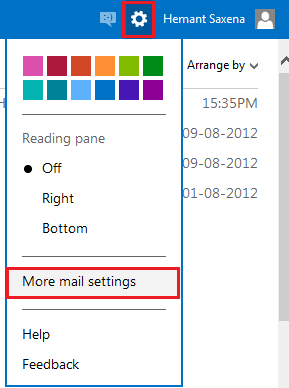
- 「迷惑メールの防止」メニューから 2 番目のオプションを選択します。安全な送信者とブロックされた送信者'。
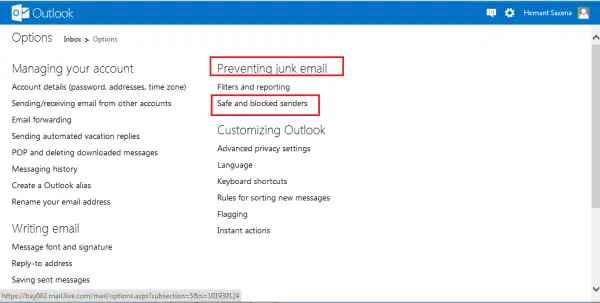
- 記載されているリンクをクリックし、表示された利用可能なオプションから、青で強調表示されている「ブロックされた送信者」を選択します。
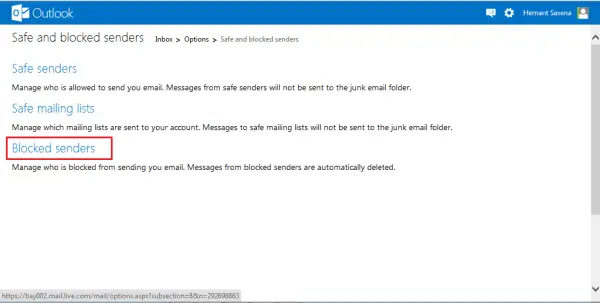
- ここで、ブロックする電子メール アカウントを追加できます。ブロックリストに追加されたすべての電子メール ID は、受信トレイから自動的に削除されます。ブロックされたリストに追加されている重要な電子メール ID を見つけた場合は、[リストから削除] タブをクリックして削除できます。
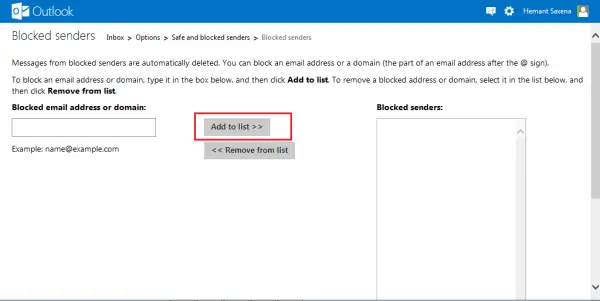
不明な送信者からのコンテンツをブロックする
- 前に述べたように、このサービスは迷惑メールをブロックするさまざまな方法を提供します。 'を作成できます安全な送信者' 必要に応じてリストも追加します。このオプションは、「迷惑メールの防止」の「安全でブロックされた送信者」メニューの下に表示されます (2 番目のスクリーンショット)。
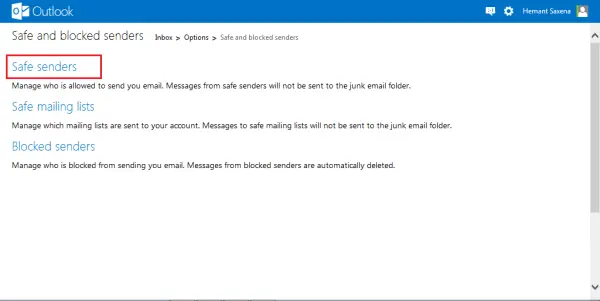
- このリストを作成すると、特定の電子メール アドレスまたはドメインのみが受信トレイに入ることが許可されます。そこに表示されるボックスにアドレスを入力し、「リストに追加」タブをクリックするだけです。
- 次に、[不明な送信者からのコンテンツをブロックする] 見出しの下で希望のオプションを選択します。
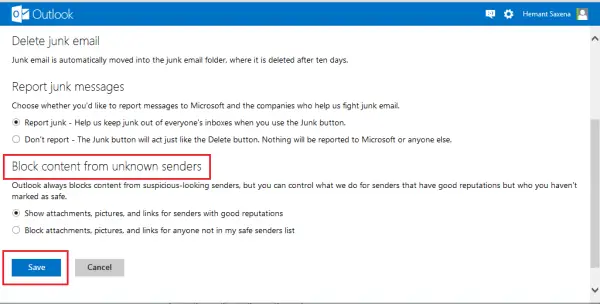
- 「不明な送信者からのコンテンツをブロック」リストには、「迷惑メールの防止」オプションの下にある「フィルターとレポート」メニューからアクセスできます。 2 番目のスクリーンショットをもう一度確認してください。
これは、Outlook.com で一部の電子メール アカウントをブロックする設定をカスタマイズする方法です。
次に読む:Microsoft Outlook の信頼できる送信者リストに誰かを追加する方法。
Outlook メールにスパムが大量に届くのはなぜですか?
スパム フィルターが高い保護レベルに設定されていない場合、Outlook メールで大量のスパムを受信する可能性があります。スパム フィルターがオンになっていることを確認し、最大限の保護を行うように設定し、スパム メールを報告してください。これは、プロバイダーのスパム検出を時間の経過とともに改善するのに役立ちます。
Outlook online で迷惑メールを停止するにはどうすればよいですか?
Outlook Online で迷惑メールを停止するには、Outlook Web App にサインインし、[設定] > [すべての Outlook 設定を表示] > [メール] > [迷惑メール] に移動し、[ブロックされた送信者] で電子メール アドレスを追加または削除します。これにより、不要なメッセージが除外されます。